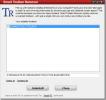כיצד להשבית את "גרור לסגירה" עבור אפליקציות מודרניות ב - Windows 8
Windows 8 כולל שינויים רבים באופן הטיפול באפליקציות. מכיוון שמערכת ההפעלה נוצרת הן לטאבלטים והן למחשבים אישיים, חלק מהשיפורים בממשק המשתמש מתאימים יותר למכשיר מסוים. למשל, כדי לסגור את האפליקציות, אין עוד כפתור ה- x המפורסם. במקום זאת, אתה צריך לתפוס את האפליקציה מלמעלה ולמשוך אותה למטה כדי לסגור אותה. שינוי מרכזי נוסף ב- Windows 8 הוא ששולחן העבודה עובד גם כאפליקציה. אז אתה יכול לסגור את אפליקציית שולחן העבודה באותה דרך (על ידי גרירה מלמעלה). אפשר לסגור אותו בטעות, נניח, כשאתה גורר את העכבר במהירות לצילום מסך. בפוסט זה נסביר כיצד להשבית את התכונה "גרירה לסגירה" של Windows 8 כדי למנוע סגירה בטעות של אפליקציות.
מלבד סגירת היישום, גרירתו מלמעלה גם מאפשרת לך להצמיד אותה לצד שמאל וימין של המסך. השבתת גרירה לסגירה תשבית גם את פונקציונליות הצמד.
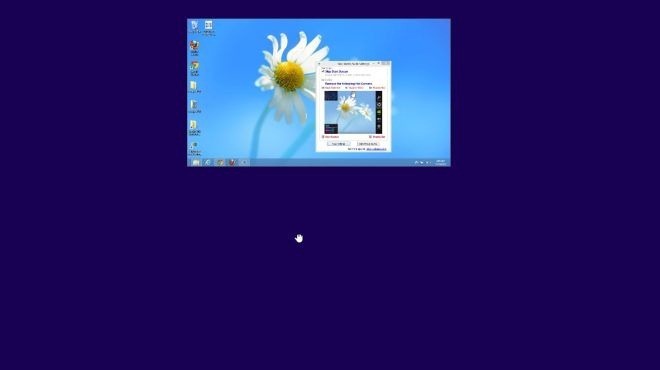
כדי להשיג זאת נשתמש דלג על סוויטת המטרו אפליקציה. יש לו אפשרויות לדלג על מסך ההתחלה, ולהשבית את כל הפינות החמות בנפרד, כולל Switcher App (רשימת מתגים), גרירה לסגירה, סרגל הקסמים (פינה ימנית למעלה), לחצן התחל וסרגל הקסמים (מימין למטה) פינה). בחר באפשרות גרירה לסגירה ולחץ על שמור הגדרות. זכור כי אם תשבית את הפינות החמות עבור Switch List ו- Charms Bar, אתה עדיין יכול לגשת אליהם באמצעות קיצורי המקשים, Win + Tab עבור Switch Switch ו- Win + C for Charms Bar.
הפעל את האפליקציה, סמן את תיבת הסימון גרירה לסגירה ולחץ על שמור הגדרות. כעת, לחיצה וגרירה של אפליקציה מלמעלה למטה כבר לא תסגור את האפליקציה. למעשה, היא אפילו לא תזיז את האפליקציה. עכשיו אתה יכול לקחת צילומי מסך בקלות או לבצע משימות אחרות בשולחן העבודה שלך בלי להסתכן בסגירה.

יש לנו נבדק דלג על סוויטת המטרו לפני כן, אך באותה תקופה רק אפשרה לך לדלג על מסך התחלה ולהשבית את רשימת המתגים ואת סרגל הקסמים. הגרסה האחרונה כוללת אפשרויות נוספות עם הגדרות נפרדות לפינות עליונות ותחתונות ופונקציונליות גרירה לסגירה.
הורד דלג על חבילת המטרו
לְחַפֵּשׂ
הודעות האחרונות
כיצד להקליט שיחות סקייפ בלינוקס באמצעות OpenBroadcaster
הקלטת שיחות סקייפ על לינוקס זה עסק מאוד מסובך. מיקרוסופט מעדכנת ללא...
PDFrizator: צור מצגות PDF מונפשות עם מוזיקת רקע
כדי לשמור על הרכב המצגות בפלטפורמות ומערכות מרובות, מומלץ להשתמש בג...
הסר / הסר את סרגל הכלים לדפדפן חסר תועלת
כמה ימים אחורה כיסינו התקנת סרגל הכלים, כלי פשוט המאפשר למשתמשים לה...